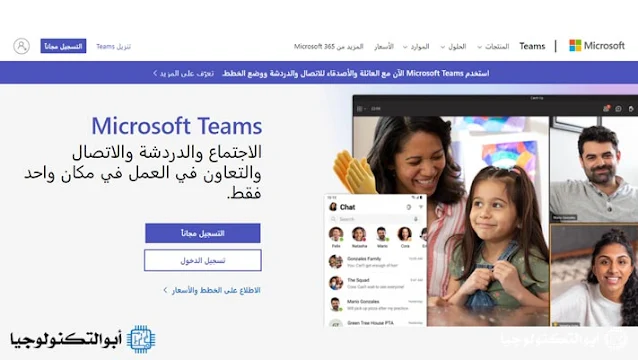تنزيل برنامج مايكروسوفت تيمز "Microsoft Teams 2024" لمكالمات الفيديو
برنامج Microsoft Teams واحد من أهم إطلاقات سلسلة مايكروسوفت، حيث يمكنك اعتباره منصة متكاملة تحتوي على كافة الأدوات الممكنة التي تساعد المستخدم في عمل الاجتماعات والدروس التعليمية أونلاين من خلال مكالمات الفيديو، بالإضافة إلى إنجاز المهام وصناعة الكثير من المخططات والأنشطة.
ما هو برنامج مايكروسوفت تيمز
تم إنشاء البرنامج عام 2017 من خلال شركة مايكروسوفت، وهو عبارة عن برنامج للتواصل والدردشة، يمكنك من خلاله عمل اجتماع مع موظفين شركتك، أو عمل محاضرة مع طلابك، وهذا من خلال مكالمات الفيديو والتي تتسع لعدد كبير من الأشخاص في وقت واحد.
وعقب تحميل البرنامج ما عليك سوى عمل حساب جديد أو الدخول بحساب Microsoft الخاص بك، ومن ثم القيام بإنشاء مكالمات أو إجراء نشاطات وغير ذلك حسب الهدف الرئيسي من تحميلك البرنامج، المنصة مفتوحة دائماً وبالتالي يمكنك تحميل البرنامج الآن والبدء في تنظيم الأنشطة الخاصة بك وتيسير العملية الدراسية عليك كطالب مدرسي.
مميزات منصة Microsoft Teams
- إمكانية تدريس المناهج الدراسية أونلاين للحد من فيروس كورونا.
- إمكانية مشاركة الشاشة أثناء إجراء المكالمات.
- إتاحة الجدولة للاجتماعات والمكالمات الجماعية.
- ينافس العديد من التطبيقات الأخرى في نفس المجال مثل تطبيق زوم الشهير.
- يتوفر في مايكروسوفت تيمز مكالمات صوت وفيديو.
- إمكانية المشاركة والتعاون في جميع المستندات.
كيفية التسجيل في برنامج مايكروسوفت تيمز
جميع الطلاب والطالبات يمكنهم تنزيل مايكروسوفت تيمز على هواتفهم والتواصل مع الشركات والمؤسسات المعنية، وفق الخطوات الآتية:
- أذهب إلى الموقع الرسمي لـ Microsoft.
- عقب فتح الرابط السابق سوف تظهر لك الصفحة الرئيسية من مايكروسوفت تيمز خيارين: " الأول تسجيل الدخول، والثاني التسجيل مجانا "، ينبغي اختيار الخيار الثاني وهو التسجيل مجانًا.
- بعد ذلك يرجى الانتظار قليلاً لحين الانتقال إلى الصفحة التالية، والتي يتعين عليك فيها كتابة البريد الإلكتروني ثم النقر على كلمة التالي.
- مرة أخرى يرجى الإنتظار بضع ثواني حيث ينتقل الطالب إلى الصفحة الأخرى لكتابة كلمة المرور " تنبيه أجعل كلمة المرور قوية حتى تستكمل تسجيل الدخول فوراً ".
- ثم الضغط على خيار التالي ومنه سوف تنتقل إلى صفحة جديدة فيها تأكيد كلمة المرور.
- بعد ذلك انتظر لحين فتح تبويب جديد يلي صفحة تأكيد كلمة المرور، فيه مطلوب إرسال رسالة بها كود تفعيل للبريد الإلكتروني الخاص بالطالب أو صاحب التسجيل في تيميز " الكود سوف يتم إرساله لك على البريد الالكتروني الذي قمت بالتسجيل به ".
- يجب إضافة كود التفعيل هذا في نفس الصفحة.
- بعد كتابة الكود سوف تنتقل بشكل مباشر إلى صفحة التعليمات.
- منها يتعين عليك إضافة جميع البيانات الخاصة بك، والتي تتمثل في الاسم الاول والاسم الأخير و البلد المقيم به ثم الموافقة على الشروط والأحكام.
- أخيراً سوف يتم الإنتقال إلى الصفحة الأخيرة الخاصة بإنشاء حسابك على مايكروسوفت تيمز وبها خيارين الأول تحميل البرنامج مجانا على الكمبيوتر ، والثاني استخدام نسخة الويب "، اختار ما يناسبك.
روابط تحميل تطبيق Microsoft Teams على الجوال
يمكنك تحميل آخر إصدار من تطبيق مايكروسوفت تيمز عبر الروابط المباشرة التالية:
- أندرويد: Google Play
- آيفون: App Store
- هواوي: AppGallery
فيما سبق تناولنا كافة المعلومات والتفاصيل التي تخص برنامج مايكروسوفت تيمز لمكالمات الفيديو المتاح على الهواتف المحمولة.